Diese Funktion ist mit der Option: Logistik in der integrierten Lösung zu nutzen!
Inhalt
Sofern Sie die genannten Voraussetzungen erfüllen, können Sie direkt die Mehrpaketsendung einrichten und nutzen:
Kennzeichen: "Mehrpaketsendung" in PARAMETER - VERSAND - ARTEN - Register: Allgemein
Damit Versandarten über die V-LOG-Anbindung als Mehrpaketsendung verschickt werden können, ist das Kennzeichen: "Mehrpaketsendung" im Versandartendatensatz zu aktivieren.
Wechseln Sie in den Bereich: PARAMETER - VERSAND - ARTEN. Aktivieren Sie für Ihre V-LOG Versandarten für Produkte die Mehrpaketsendungen unterstützten das entsprechende Kennzeichen. So lässt sich z. B. der "UPS Standard-Versand" mit einem Klick um die Option "Mehrpaketsendung" erweitern.
Tipp:
Legen Sie sich Kopien von Ihren bestehenden Versandarten an, um diese Versandart einmal mit aktivierten Kennzeichen "Mehrpaketsendung" und einmal ohne das aktivierte Kennzeichen vorzuhalten. So können Sie z. B. bei Nutzung von UPS Standard-Versand über VLOG eine Kopie mit dem Namen "UPS Standard Mehrpaketsendung" anlegen. Auf diese Weise können Sie über die Auswahl des Versandartdatensatzes direkt steuern, ob Mehrpaketsendungen gewünscht sind oder nicht.
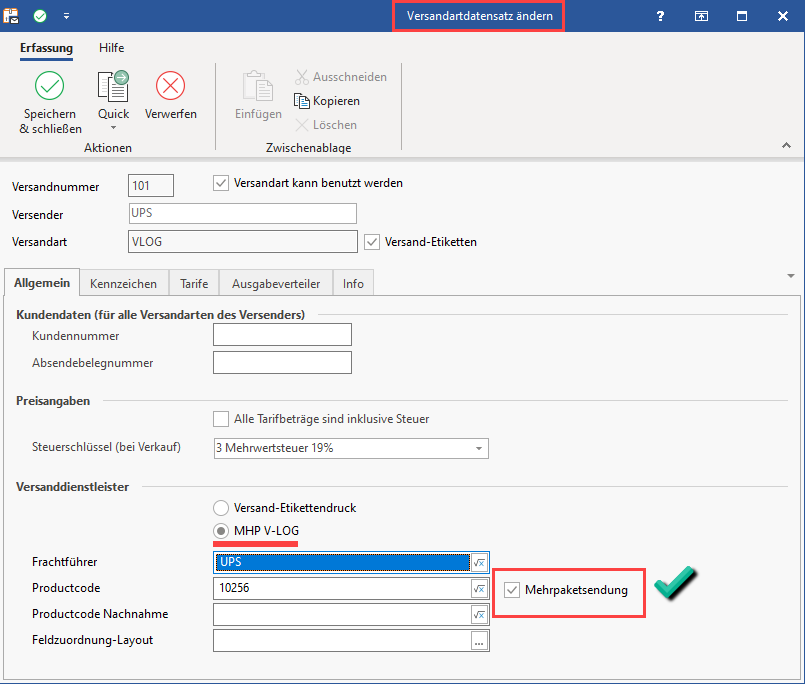
Die Versandart kann bei Bedarf für den Zielvorgang geändert werden. Somit ist es möglich einen Vorgang je nach Bedarf in einer Mischung aus Mehrpaket und Einzelpaket abzuschließen - die kann z. B. für den Versand von Sperrgut oder Versand von Gefahrgut relevant sein. Aus diesem Grund wird in diesem Beispiel 1 neben dem Mehrpaktversand zusätzlich für das finale Paket noch einmal die Versandart für dieses eine Paket gewechselt.
Ablauf des Beispiels:
Ein Vorgang der mit der V-LOG-Versandart "UPS Standard-Versand" und dem aktivierten Kennzeichen für Mehrpaketversand" (welches dieser Versandart konfiguriert ist) wird in die Warenausgangskontrolle gezogen. Die Artikel werden gepackt und nach einer bestimmten Füllmenge des Paketes über die Schaltfläche: ABSCHLUSS & NEU ein neues Paket der "Mehrpaketsendung" eröffnet.
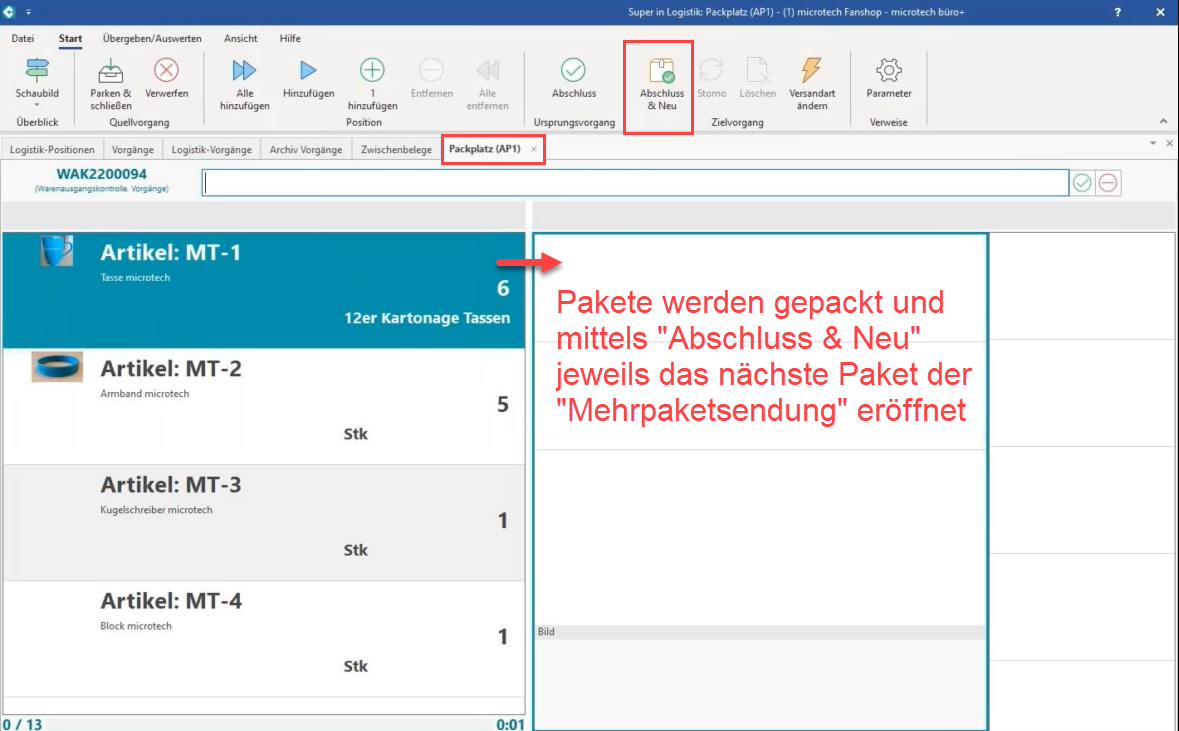
Erweiterung des Beispiels:
Nachdem drei Pakete jeweils über die Schaltfläche: ABSCHLUSS & NEU als Mehrpaketversand der V-LOG-Versandart "UPS Standard" gepackt wurden, soll das vierte Paket über eine andere Versandart als Einzelversand gepackt werden, in diesem Beispiel über die Versandart "DHL V-LOG National Einzelpaket". Der Wechsel einer Versandart innerhalb einer Sendung kann z. B. sinnvoll sein, wenn es sich dabei um Gefahrengut oder Sperrgut handelt - oder andere Gründe vorliegen, weshalb diese Versandart für entsprechende Positionen des gewählten Vorgangs genutzt werden sollen.
In diesem Beispiel 1 wird für die finalen Positionen nun die Versandart gewechselt:
Die in diesem Beispiel optional genutzte Änderung der Versandart über eine Schaltfläche, kann über eine Regel im Bereich: PARAMETER - LOGISITK - REGELN FÜR LOGISTIK-ARBEITSPLÄTZE ab der Ausprägung "XL" eingerichtet werden: Über diese zusätzliche Schaltfläche erhalten Sie eine größere Flexibilität am Logistik-Arbeitsplatz. Diese individuell einstellbare Schaltfläche kann ab Ausprägung "XL" genutzt werden. So lässt sich selbst bei Mehrpaket-Versand zusätzlich noch ein weiterer Versanddienstleister als Einzelpaketversand zu einem Vorgang festlegen. Dies kann in bestimmten Situationen (Gefahrgut, Sperrgut, etc. sinnvoll sein), weshalb wir diese Möglichkeit auch in diesem Beispiel abdecken möchten. |
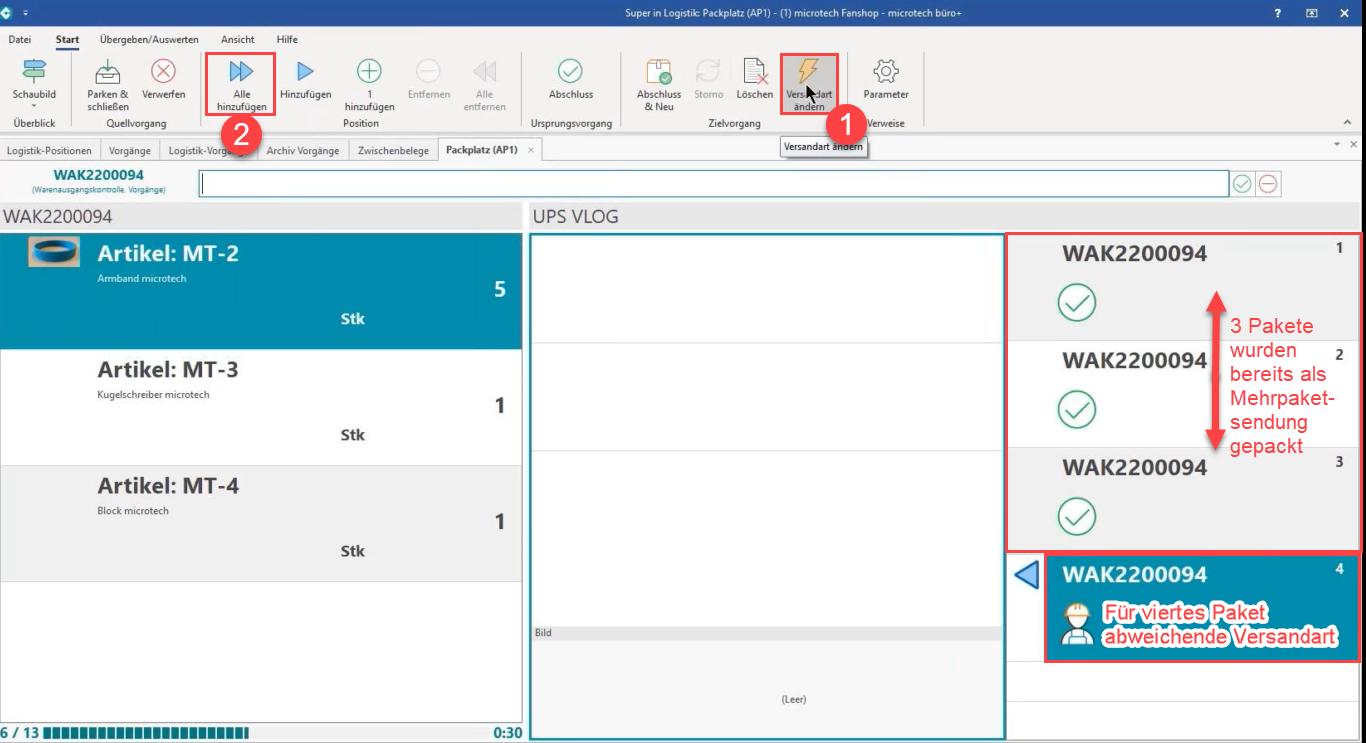
In der Versand-Übersicht von microtech büro+ können u. a. über die Ursprungs-Belegnummer die zu diesem Vorgang gehörigen Versanddatensätze erkannt werden. Die in diesem Beispiel genutzte Mehrpaketsendung wird in microtech büro+ als drei einzelne Versanddatensätze dargestellt. Hinzu kommt die Einzelsendung. Die Mehrpaketsendung ist somit auf den ersten Blick nicht als eine Einheit ersichtlich, u. a. durch die Ursprungs-Belegnummer ergibt sich allerdings ein Hinweis auf die Zugehörigkeit zu einem bestimmten Vorgang.

In V-LOG werden Mehrpaketsendungen im Bereich der "Gedruckten Sendungen" als eine Einheit dargestellt mit der Auflistung der zugehörigen Packstücke. In Beispiel 1 waren dies 3 Packstücke die als Mehrpaketsendung gepackt wurden.
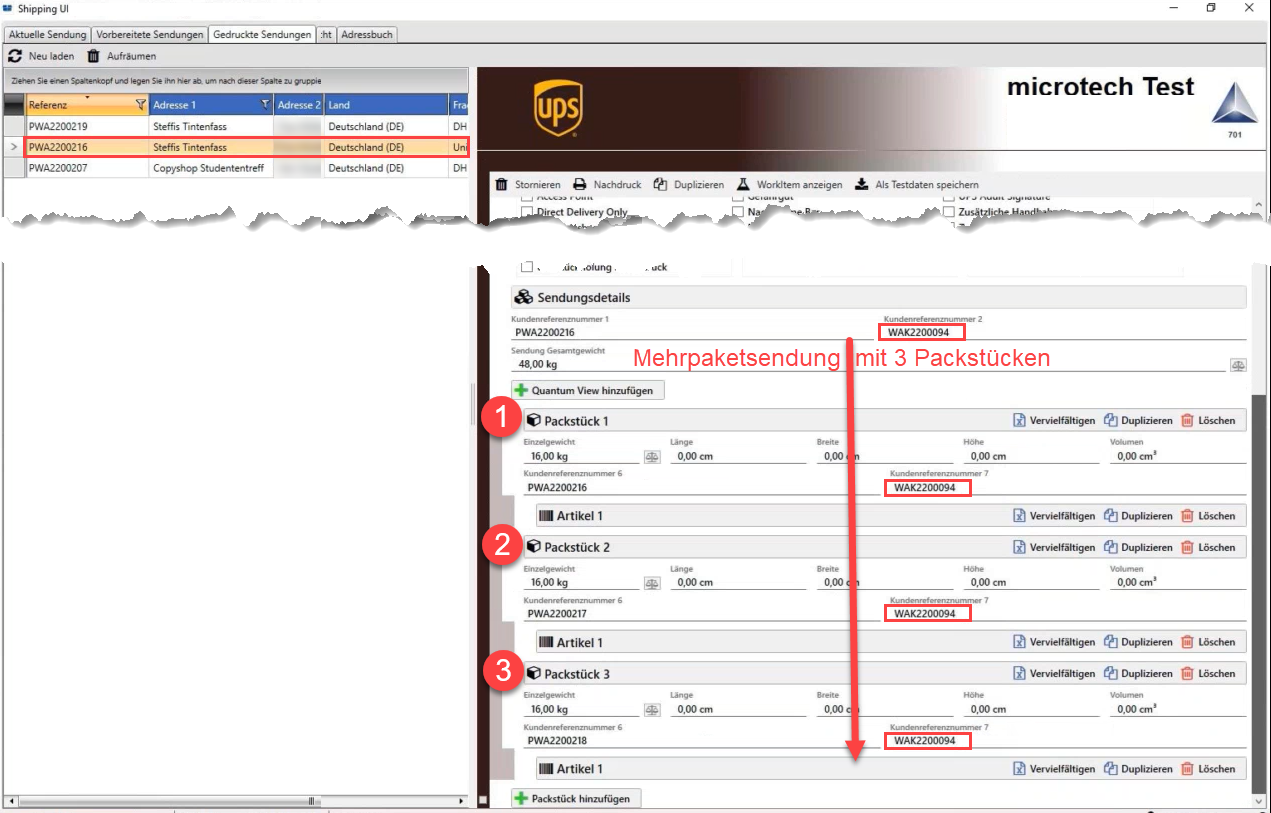
Das in Beispiel 1 zusätzlich über DHL Standard gepackte Einzelpaket wird ebenso als eine Einheit in der V-LOG Übersicht der "Gedruckten Sendungen" dargestellt.
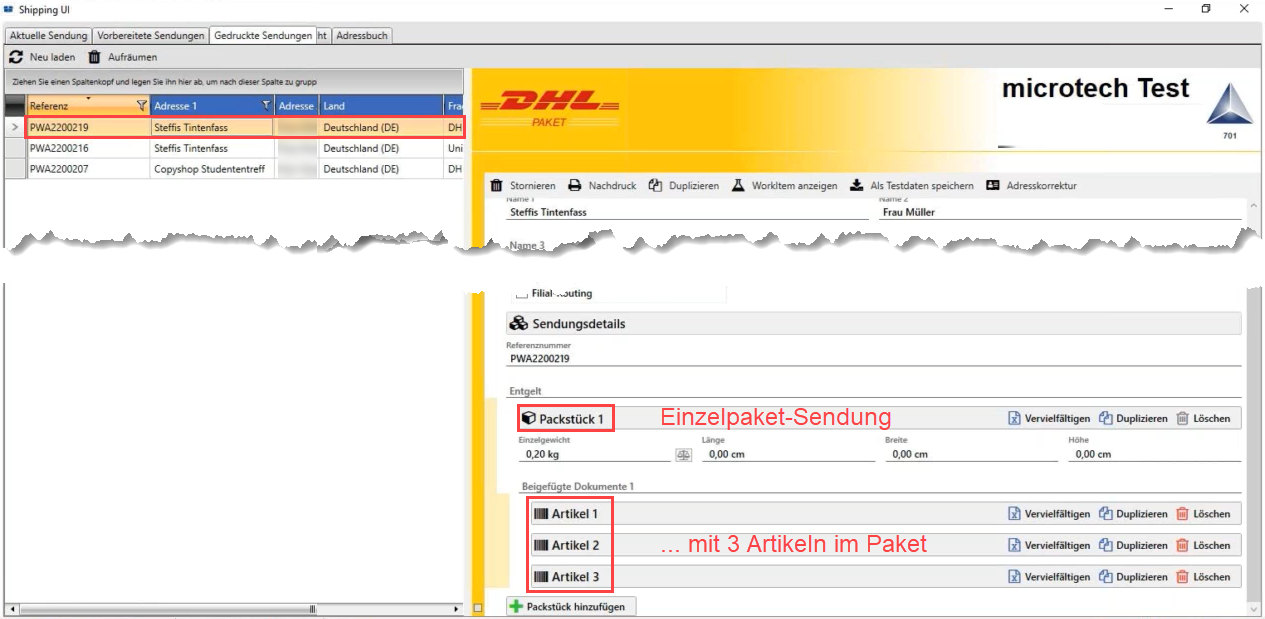
Die Trackinginformationen mehrerer Packstücke können nach Abschluss über eine E-Mail ausgegeben werden. Hierzu werden folgende Felder genutzt:
Eine E-Mail mit den Versandinformationen an den Kunden kann folgendermaßen aufgebaut sein:
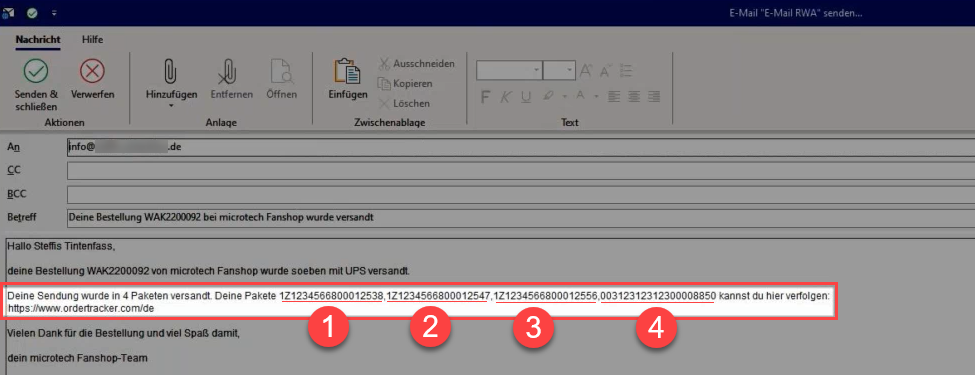
Nachdem die E-Mail versandt und der Vorgang abgeschlossen wurde, lassen sich in V-LOG die Sendungen kontrollieren - In VLOG werden die Versandarten auf Sendungsebene betrachtet:
In der Übersicht von microtech büro+ werden die einzelnen Versanddatensätze abweichend davon als einzelne Pakete betrachtet, können aber z. B. über bestimmte Merkmale wie die "Ursprungsbelegnummer" eindeutig zu einer Mehrpaketsendung zugeordnet werden. |
In microtech büro+ erhalten Sie über die Ansicht der Ursprungsbelegnummer den Hinweis auf die Zugehörigkeit zu einer Mehrpaketsendung. Im büro+ Versand-Datensatz und auf dem V-LOG-Versandlabel wird die gleiche Ursprungs-Belegnummer geführt, die für beide Paketnummern gilt:
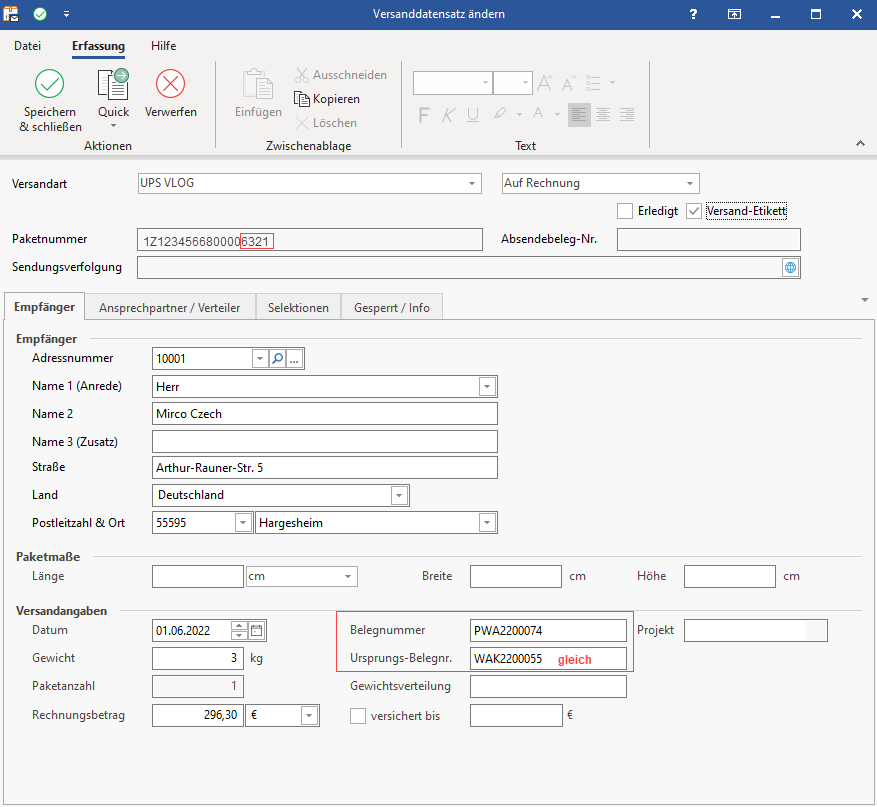
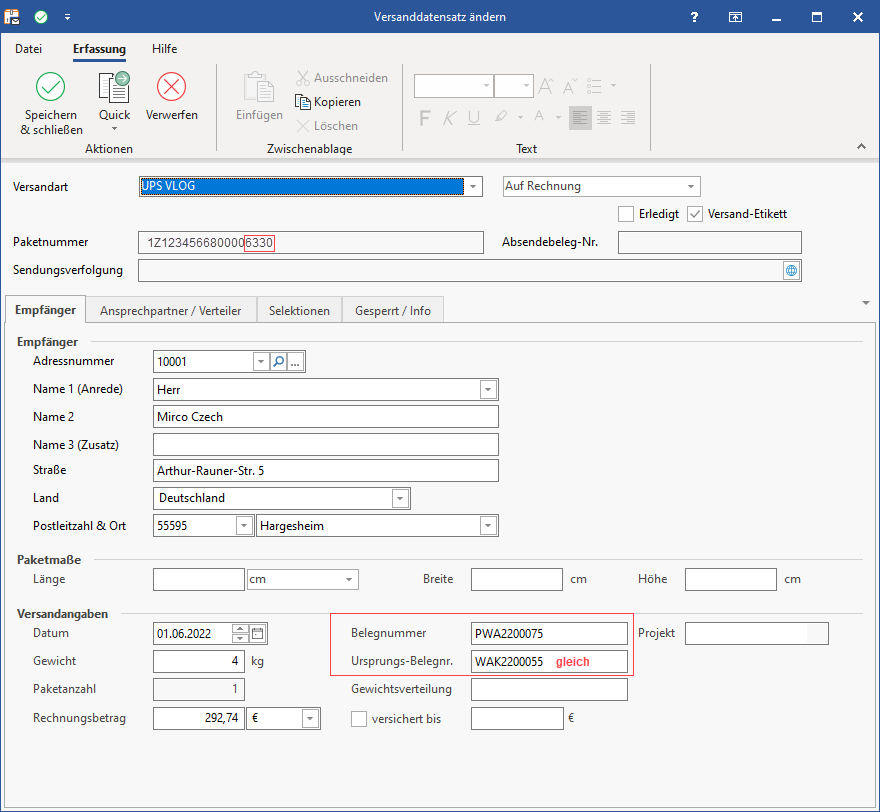
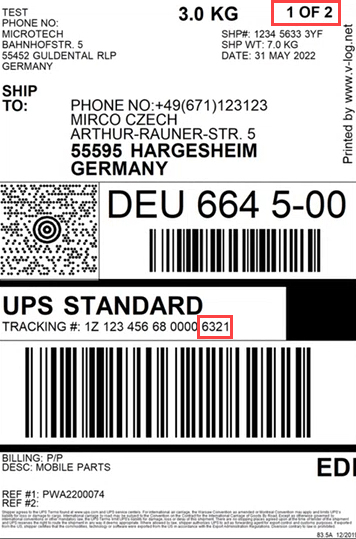
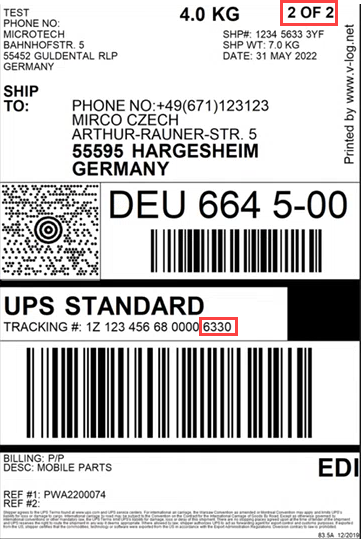
Beim Stornieren werden die entsprechenden Versanddatensätze in microtech büro+ und V-LOG storniert. Das Stornieren einer Mehrpaketsendung wird in microtech büro+ im VERSAND-BEREICH vorgenommen. Über das Wählen eines Mehrpaket-Versanddatensatzes erkennt die Software u. a. anhand der Ursprungsbelegnummern, wie viele Datensätze zu stornieren sind - und hilft Ihnen bei der korrekten Auswahl.
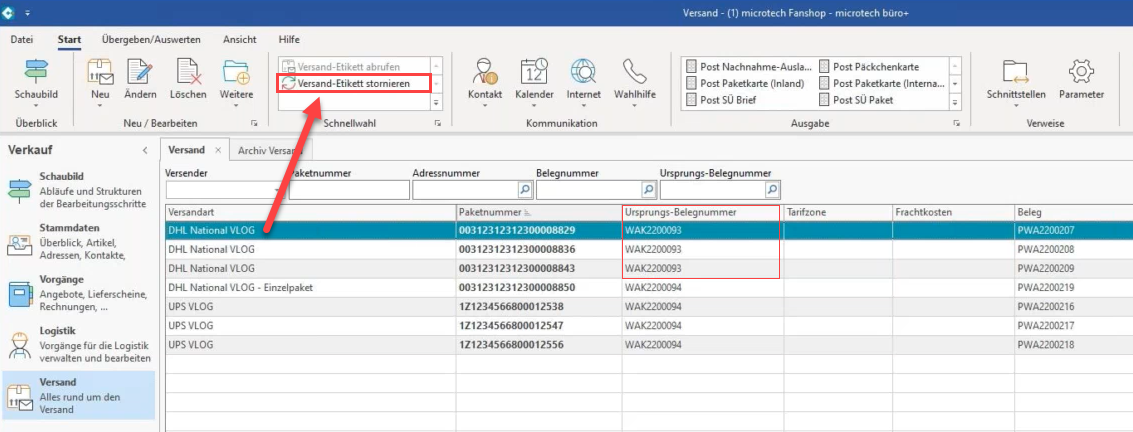
Die Software markiert durch das Betätigen der Stornieren-Schaltfläche, dass in diesem Beispiel 3. die Mehrpaketsendung aus insgesamt drei Packstücken besteht. Die Software führt Sie durch den Stornierungsprozess und schlägt Ihnen vor, dass in diesem Beispiel drei Etiketten storniert werden sollten, da es sich um eine zusammengehörige Einheit als Mehrpaketsendung handelt. Durch die Hintergrundlogiken der Software erhalten Sie somit eine sic
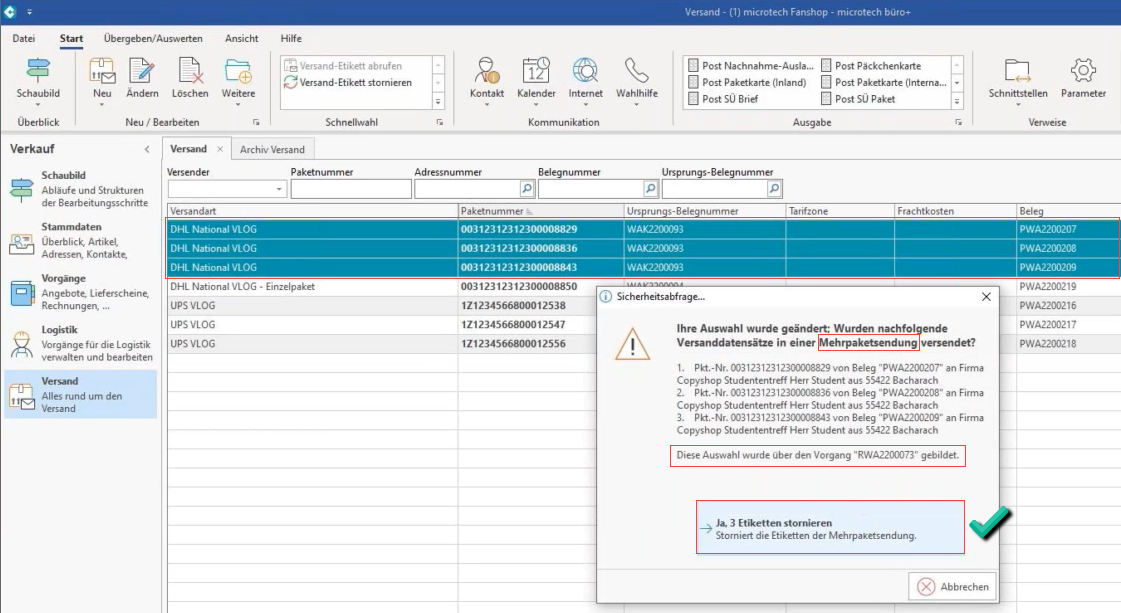
Im Feldzuordnungs-Layout kann auch ein abweichender Wert zur <send_referenznr_01> ("Sendungsreferenznummer") angeben werden. Standardmäßig wird die erste Belegnummer an diese Nummer übergeben.
Beispiel:
<send_referenznr_01>PWA2200216</send_referenznr_01> |
Durch diese Zuordnung lassen sich bei einer Mehrpaketsendung über die erste Sendungsnummer, die Daten sowohl in V-LOG, als auch in microtech büro+ einander zuordnen. Diese Information der <send_referenznr_01> lässt sich auch im Ereignisprotokoll einsehen.
Abweichend von der Standard-Zuordnung lässt die V-LOG Feldzuordnung auch individuell gestalten:
Unter DATEI - DATEN - SCHNITTSTELLEN - EXPORT kann im Bereich: VERKAUF / EINKAUF (AUFTRAG) im Bereich: VERSAND - VERSAND - Register: V-LOG FELDZUORDNUNG über die Schaltfläche: NEU ein neuer Export "V-LOG Feldzuordnung" angelegt werden.
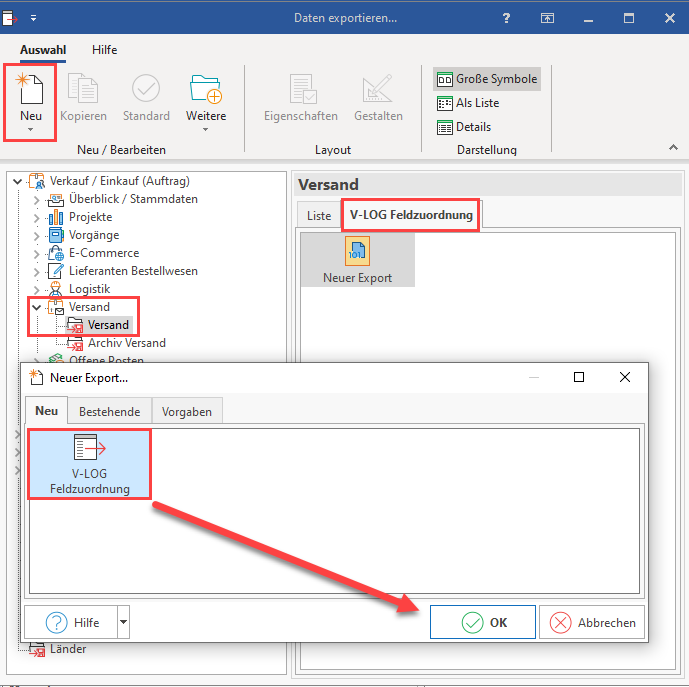
Beispiel:
Wenn es z. B. eine eindeutige Auftragsnummer zu Ihren Vorgängen gibt (die z. B. vom Shop oder Marktplatz übergeben wird), lässt sich beispielsweise auch diese mappen, da die Auftragsnummer auch in den Versanddatensätzen übernommen wird. Das Feldzuordnungs-Layout ist dann beispielsweise folgendermaßen zu konfigurieren:
shipment.send_referenznr_01=«Vog.AuftrNr»; |
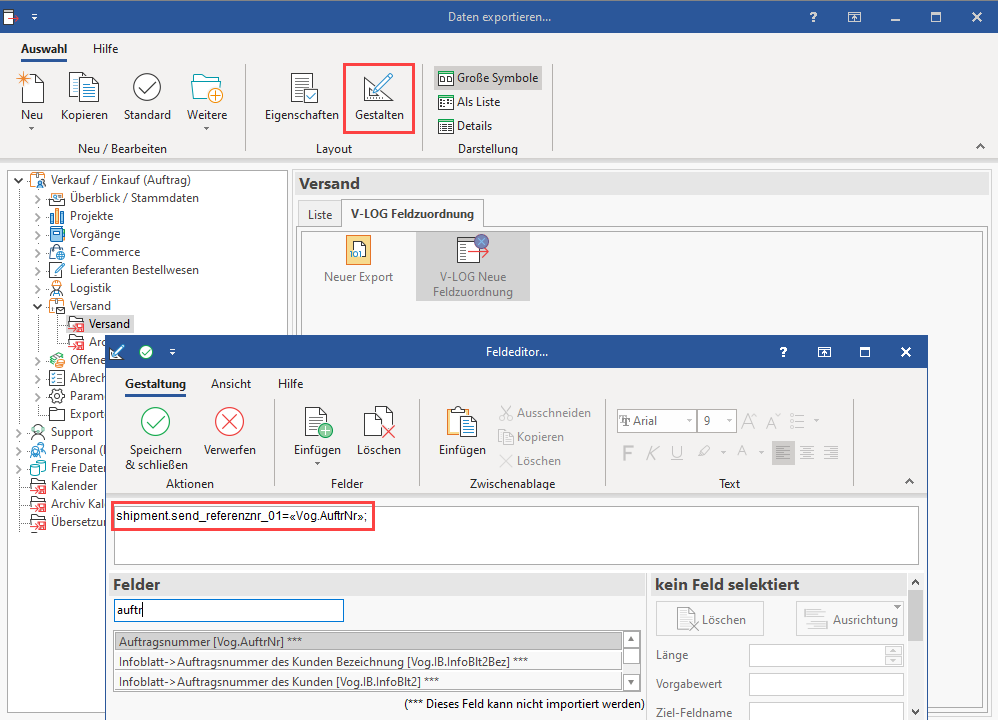
Der Vorteil einer solchen eindeutigen Auftragsnummer ist, dass diese durchgängig verwendet wird, z. B. vom Shopsystem bis zum Versanddatensatz.
Das Feldzuordnungs-Layout finden Sie im Bereich: PARAMETER - VERSAND - ARTEN. Öffnen Sie an dieser Stelle einen V-LOG Versandartdatensatz zum Ändern und wählen ein "Feldzuordnungs-Layout".
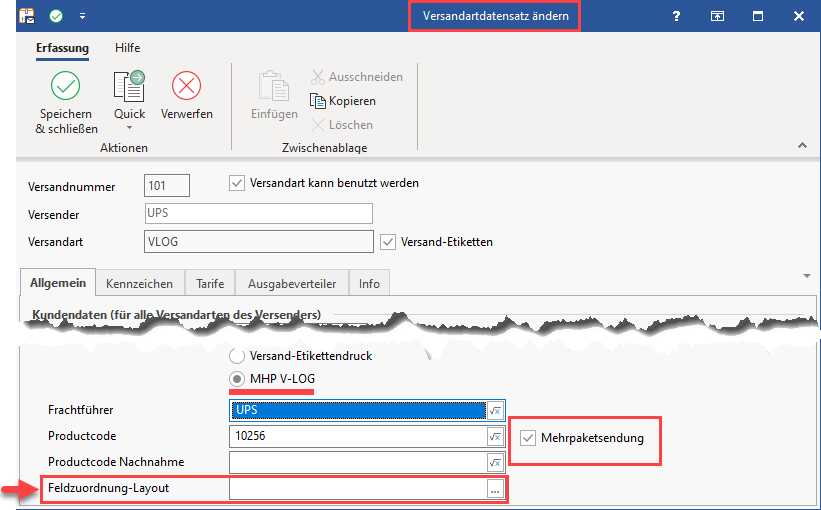
Wählen Sie nun das zuvor angelegte, individuelle Layout über die Schaltfläche mit den drei Punkten "...".
Speichern & schließen Sie im Anschluss alle Angaben. Ab sofort wird Ihr gewähltes Feldzuordnungs-Layout für die <send_referenznr_01> ("Sendungsreferenznummer") genutzt. Im Beispiel ist dies die Auftragsnummer.